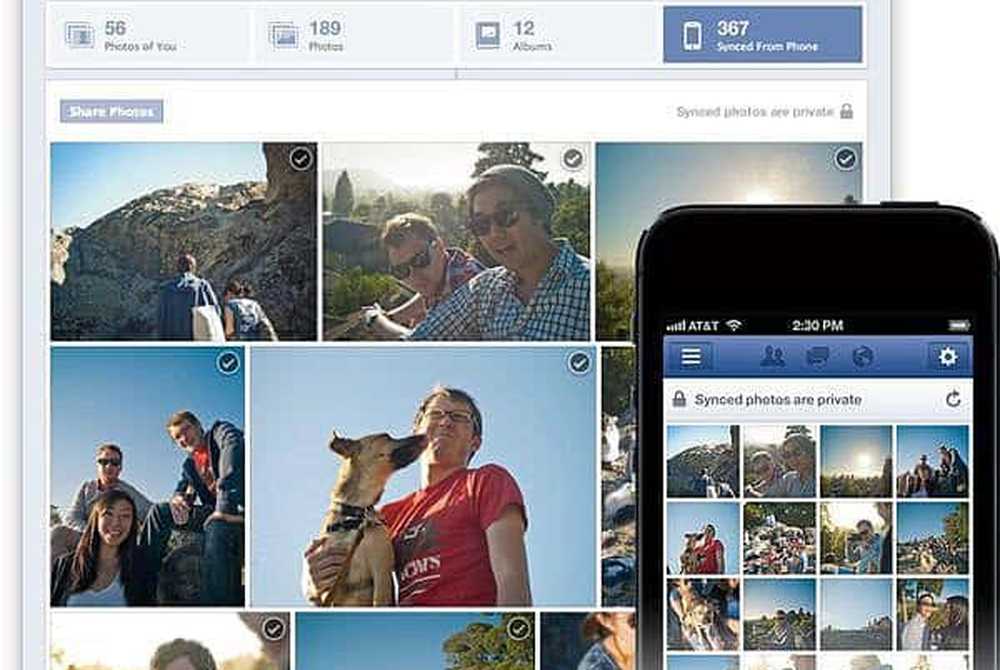Slik bruker du Feedback-appen i Windows 10
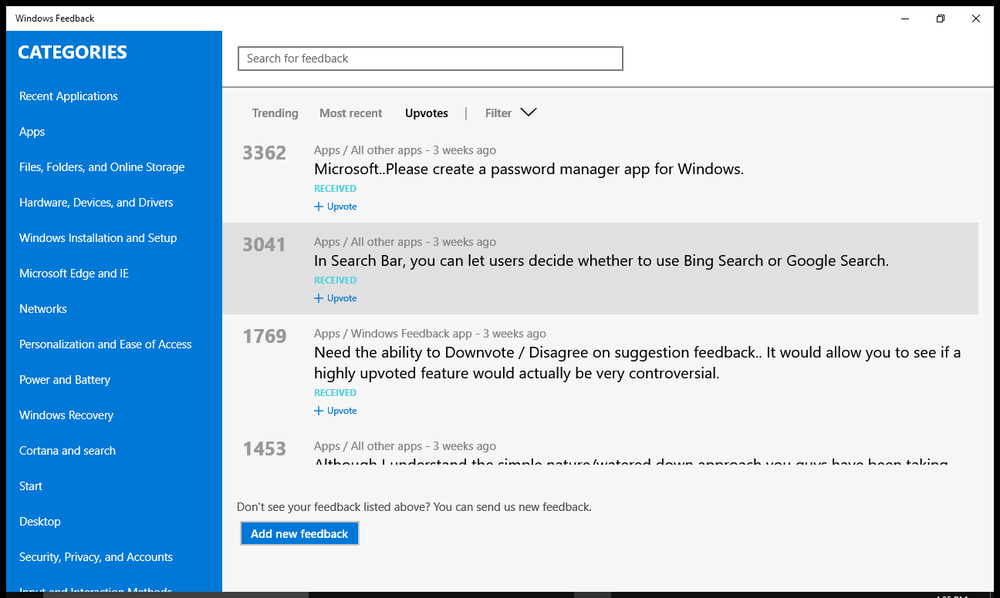
Den nye bygningen av Windows 10 - bygge nummer 10525 - har en ny app kalt Tilbakemelding app. Det kan brukes til å sende tilbakemelding til teamet som arbeider på Windows 10. Det kan også brukes til å rapportere problemer til Windows 10-teamet. Du kan også se hva andre brukere legger inn som funksjonsforespørsler.
Hvis du ikke kan vente med å legge hendene på Windows 10 Feedback app, kan du angi datamaskinen din for å motta Insider-bygg. Hvis du gjør det, laster du ned oppdateringer som ennå ikke skal testes av massene, og du kan komme til å møte noen feil. Jeg vil ikke foreslå å bruke Insider Builds på vanlig datamaskin, men hvis du ønsker å fortsette uansett, her er hvordan du slår på Insider Builds i Windows 10.
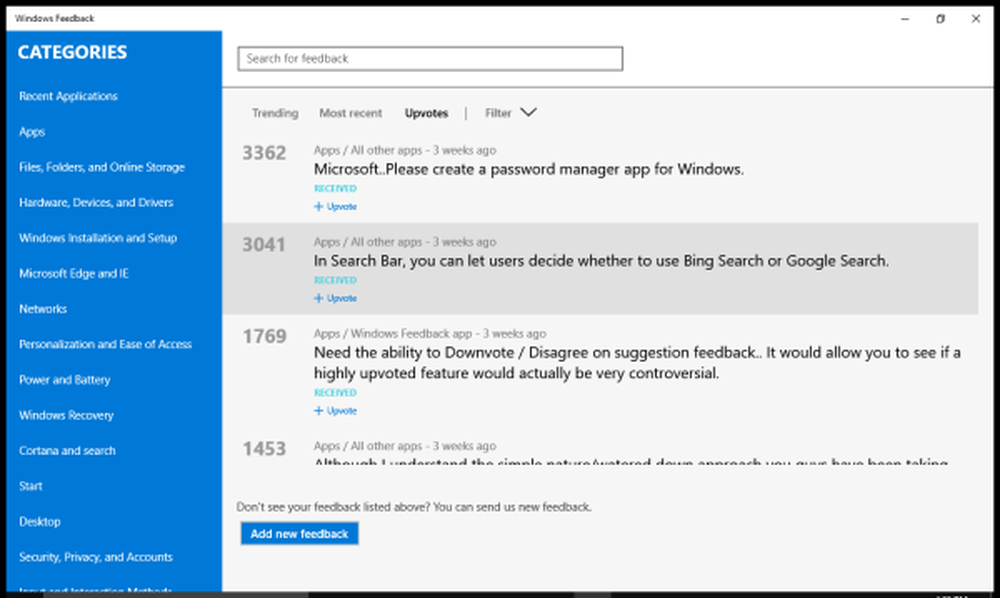
Tilbakemelding App i Windows 10
Windows 10 Feedback App kan lanseres på to måter:
- Klikk på Window-ikonet for å åpne Start-menyen
- Klikk på Alle apper
- Rull ned til W
- Se etter Windows Feedback
- Klikk på Windows Feedback for å starte den
Den andre metoden er å skrive Windows Feedback i tekstboksen på oppgavelinjen i Windows 10. Det vil vise Windows Feedback opp Apps blant andre resultater. Klikk på Windows Feedback App for å starte den.
Hva gjør Windows 10 Feedback App
Som sagt tidligere kan du bruke Windows 10 Feedback App for å se hva andre brukere ber om som funksjoner, klager fra andre brukere om bestemte problemer, og å legge til og sende tilbakemelding, forslag eller klage til Windows 10-teamet. Selv om du ikke mottar noen svar i person, kan Windows 10-teamet legge merke til ditt forslag eller tilbakemelding hvis det er ganske bra. Windows 10-teamet vil også bli tvunget til å se på spørsmålet hvis det får nok av oppmuntringer.Uansett, kom tilbake til hvordan du bruker Windows 10 Feedback App, her er hvordan du bruker den.
Bla gjennom andre tilbakemeldinger, forslag og klager
Når du åpner tilbakemeldingsprogrammet, vil du bli presentert med tilbakemelding, forslag og klager fra andre brukere. Sorteringsordren, som standard, vil være basert på trending-emner, dvs. brukere som leser etter lignende emner.
Du kan velge kategorier i venstre panel for å vise tilbakemelding og forslag om den kategorien. For eksempel, hvis du ønsker å klage eller foreslå en funksjon for Edge, vil du kanskje sjekke om en slik klage eller funksjonsforespørsel ikke allerede er lagt opp til Windows 10-teamet. I så fall må du klikke på Kant. Det høyre panelet viser igjen en liste over forslag, klager eller funksjonsforespørsler av andre brukere. Bla gjennom dem eller bruk søkefeltet for å se om en funksjonsforespørsel eller innlegg som ligner på det du har i tankene, er allerede der. Hvis det ikke er der, kan du gå videre og sende inn ditt eget forslag, tilbakemelding eller funksjonsforespørsel. Bare klikk på knappen Legg til ny tilbakemelding mot nederst i høyre panel i Tilbakemelding App. Du får en side med tekstboksen hvor du kan skrive hva du vil. Du må da velge kategorien og underkategorien for teksten du skrev inn. Dette vil bidra til å redusere søkeresultatene for andre brukere, samt sende tilbakemelding til den rette personen i utviklingslaget for Windows 10.
Oppretting på lignende tilbakemelding
Hvis det du vil si er allerede til stede i Windows Feedback App, trenger du ikke å opprette et nytt forslag eller tilbakemelding. Du kan bare klikke på forslaget eller tilbakemelding for å åpne det og deretter klikke på Upvote. Husk at problemene med flere oppgaver blir mer prioritert, slik at det ikke er noe å skape et eget tilbakemeldingspost som kanskje ikke mottar mange opprop.
Du kan også raskt gi tilbakemelding om Windows 10 Startsøk til Microsoft via Start.
Ovenstående forklarer hvordan du bruker Windows 10 Feedback app. Hvis du fortsatt har noen spørsmål, vær så snill å kommentere.